というか、私自身久しぶりにプログラミングでもしてみようと思ったのですが、それがWindowsのクソみたいな機能によって止められてしまいました。
そう、コマンドプロントでpythonと入力し、実行したらMicrosoftStoreが開き、そこからのダウンロードを促されるのです。
私は公式サイトからインストーラーをダウンロードしてインストールしたため、まじで邪魔でしかありませんでした。
最初はパスが通ってないのかと思いましたが、パスは通っておりました。
あとついでに、python -v など適当に引数を指定してコマンドを実行したら、こうなるんですよ。
Python was not found; run without arguments to install from the Microsoft Store, or disable this shortcut from Settings > Manage App Execution Aliases.というメッセージが返ってきます。はっきりいってうんこです。
解決方法
まずは設定を開いてください。いつからこうなったんですかね、前インストールしたときはそんなことはなかった気がするのですが。
余計なことはやめてほしいものです。
では、ありがとうございました。



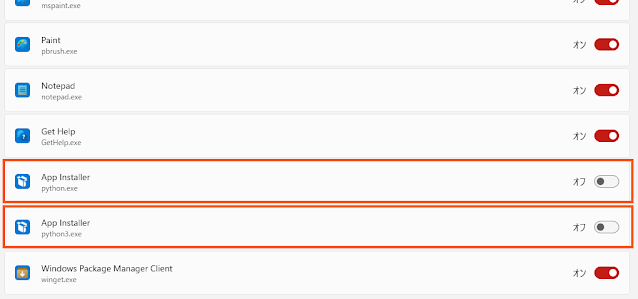
0 件のコメント:
コメントを投稿